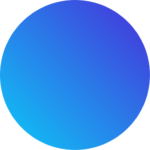Para crear presupuestos ve al menú Ventas -> Presupuestos -> y presiona el icono +
1- Elige el cliente para el cual vas a crear el presupuesto en el menú desplegable. En caso de que no esté previamente añadido, presiona «Nuevo Cliente»
2- Si deseas asignar el presupuesto a un Proyecto, te aparecerán estos disponibles en el menú desplegable. De lo contrario continúa al siguiente paso.
3- Elige la fecha del presupuesto
4- Elige la fecha de vencimiento. Puedes dejarla en blanco si lo deseas.
5- Si has creado categorías para los presupuestos, elige la categoría. De lo contrario deja «Default».
6- Si deseas añadir etiquetas para el presupuesto o información adicional, puedes marcar la casilla correspondiente
7- Presiona enviar para continuar o cerrar para descartar.
Ahora se abrirá un borrador del presupuesto.

Borrador del presupuesto:
1- Añade un nuevo producto: Escribe una descripción, cantidad, referencia, precio
2- Si deseas incluir tarificación horaria utiliza este botón
3- Si has creado una base de datos con los productos habituales, puedes elegirlos presionando este botón.
4- Si has creado categorías de productos, puedes elegir cualquier producto buscando en las categorías
5- En caso de que desees añadir un documento adjunto, puedes presionar este botón.
6- Si deseas añadir cualquier concepto al cuál no deseas que se le aplique el IVA o un descuento, usa este botón.
7- Elige el tipo de IVA para la factura. Si deseas usar varios tipos de IVA para cada producto, debes ajustarlo en el botón 9.
8- Añade cualquier descuento que desees aplicar. Puedes añadir un valor fijo o un porcentaje
9. Si deseas añadir el tipo de IVA a cada producto, usa este botón (antes asegúrate de haber guardado los cambios del presupuesto).
10. Añade los términos y condiciones del presupuesto o cualquier información complementaria.
11. Guarda los cambios presionando este botón.

Cómo enviar un presupuesto al cliente?
Hay varias maneras de enviarlo. Te las explicamos a continuación:
1- Publicarlo: Al publicar un presupuesto este se envía por email a tu cliente de forma automática (asegúrate de que el envío de emails a tus clientes esté activado antes de publicar el presupuesto).
Si lo prefieres puedes también programar la fecha de publicación para una fecha en el futuro.

2- Descargarlo: Puedes descargar el PDF del presupuesto y enviarlo por email. La desventaja de este método es que tu cliente no podrá aceptar o rechazar el presupuesto usando los botones facilitados.

Cómo puede aprobar o rechazar mi cliente un presupuesto?
Para que tu cliente pueda aprobar o rechazar un presupuesto debes utilizar el botón «Publicar». De esta manera se envía un email automático al cliente en el cual encontrará un botón que le permite abrir el presupuesto en el navegador. Una vez lo abra tendrá disponible en la parte inferior los botones de «Aprobar», «Rechazar» y «Descargar».

Cuando el cliente apruebe o rechace un presupuesto, inmediatamente recibirás una notificación por email.
Y si ya he publicado el presupuesto y realizo alguna modificación y deseo enviárselo de nuevo? Puedes usar el botón «enviar por email» y se enviará a tu cliente para que revise el presupuesto de nuevo.